|
Tipps & Tricks
• Kartenauswahl: Karten mit Relais sind relativ laut. Das Schalten der Relais ist deutlich zu hören. Karten die rein elektronisch arbeiten (offene Kollektor Ausgänge) sind völlig lautlos. Der Nachteil ist das diese Karten, z.B. 8255, ELV IO 88, Velleman K8055, nur für Kleinspannung sowie wenig Leistung ausgelegt sind. Um z.B. 12 Volt Lämpchen oder LED's anzusteuern sind diese "offene Kollektor" Karten jedoch bestens geeignet. Möchten Sie 220V Geräte steuern sollten Sie eine Karte mit entsprechend starken Relais wählen, z.B. Conrad seriell, Velleman K8056, ELV CSI 8 oder auch parallele 8 Kanal Karten mit starken Relais. Parallele Karten können nicht kaskadiert werden, das heißt es stehen max. 8 Ausgänge zur Verfügung. Wenn Sie mehr als 8 Ausgänge ansteuern möchten sollten Sie eine serielle oder USB Karte verwenden. Parallele Karten können beim Einschalten des Computers undefinierte Zustände annehmen die erst bei Start der Software gelöscht werden! Werden sehr kurze Schaltzeiten benötigt, z.B. kleiner als 0,1 Sekunde muss eine USB Karte verwendet werden! Die Zeit für die Signalverarbeitung liegt bei USB Karten im Bereich von 1-5 Millisekunden. Mit USB Karten können Programme mit 0,02 Sekunden Impulszeit gesteuert werden. Die 8 Kanal Parallel sowie die 8255 Karte können Signale auch sehr schnell verarbeiten. • Eingänge: Die Verwendung von Eingängen ist zur Zeit nur mit der Velleman K8055 USB Karte möglich, andere Karten werden momentan Eingangsseitig nicht unterstützt. Update: Seit Erscheinen unseres eigenen 8 Kanal Digital IN/OUT Modul wird diese Karte auch unterstützt! • Kommandozeile: Da Licht24 Pro immer umfangreicher geworden ist, dauert es einige Zeit das Programm zu starten. Wenn die Kommandozeilen Funktion und schnelles Schalten benötigt wird, sollte Licht24 Pro immer laufen und die Kommandozeilen Befehle via sndmsg.exe gesendet werden. • Mehr als 24 Kanäle steuern: Wenn Sie mehr als 24 Kanäle steuern möchten ist dies möglich indem Sie das Programm Licht24 Pro zweimal installieren (jeweils in ein eigenes Verzeichnis) und zwei Instanzen gleichzeitig laufen lassen. Z.B. 3x Conrad seriell mit der ersten Instanz an COM1 steuern und 3x Conrad seriell mit der zweiten Instanz an COM2 steuern. Wir planen eine Version welche 32 Kanäle unterstützt => Licht32 Pro. Besuchen Sie unsere Webseite im Internet um sich über alle aktuellen Produkte zu informieren: http://www.bksoft.de Da normalerweise die Einstellungen im COMMON_APPDATA Verzeichnis (c:\ProgramData\bksoft\licht24pro) gespeichert werden, muss bei einer Mehrfach-Installation zuerst die Einstellung "Use COMMON_APPDATA Dir" bei der ersten Installation deaktiviert werden, dann wird das lokale Installationsverzeichnis als Speicherort für Einstellungen verwendet. • Datendateien manuell editieren: Die wichtigsten Datendateien liegen im Textformat vor und können mit einem Editor editiert werden. öffnen Sie z.B. die Datei channel1.uhr oder die licht24pro.ini im Editor. Damit manuell geänderte Dateien wirksam werden müssen diese mittels "Programme, Zeitschaltuhr, Jetzt neu laden" aktualisiert werden, bzw. Licht24 Pro neu gestartet werden. Legen Sie sich von der Datei die Sie bearbeiten wollen zuerst ein Backup an! Sollte Licht24 Pro nach einer "Aktion" nicht mehr laufen, können Sie auch das Setup erneut ausführen und das Programm nochmals installieren. • Zeitschaltuhren kopieren: Die Dateien der Zeituhren liegen im Hauptverzeichnis von Licht24 Pro: channel1.uhr bis channel24.uhr Um z.B. das Programm der Zeitschaltuhr Kanal1 in die Zeitschaltuhr Kanal2 zu kopieren öffnen Sie zuerst die Datei channel1.uhr im Editor oder Textprogramm. Dann markieren Sie die gewünschten Einträge mit der Maus und kopieren diese mittels dem Copy Befehl im Hauptmenü in die Zwischenablage. Nun die Datei channel2.uhr im Editor öffnen und mittels Einfügen die Einträge aus der Zwischenablage einfügen. Dann die Datei channel2.uhr speichern und Licht24 Pro starten. • Zeitschaltuhren speichern: Wenn Sie Zeitschaltuhren Programme speichern liegen diese im Unterverzeichnis alarms. Es wird immer mit den Dateien im Hauptverzeichnis gearbeitet, d.h. wenn Sie z.B. die gespeicherten Einstellungen Nr.1 laden werden die Dateien vom alarms/alarms_01 Ordner in das Hauptverzeichnis kopiert. • Ablauf Programme: Die Ablauf-Programme liegen auch im Hauptverzeichnis: prog1.txt bis prog999.txt In der steps.txt stehen die Endwerte von jedem Programm, Zeile1 = Endwert Programm1, Zeile2 = Endwert Programm2, usw... Die Dateien können im Editor bearbeitet werden. Die Geschwindigkeit wird mit dem Drehknopf geregelt. Der Drehknopf kann auch mit den Pfeiltasten der Tastatur bzw. Pos1 und Ende gesteuert werden, dazu muss der Drehknopf aktiv sein (1x anklicken damit der Knopf den Fokus erhält). • Reports Es empfiehlt sich für jeden Report einen eigenen Tab im Browser zu öffnen. Durch ein einfaches "refresh" der Webseite sind alle Reports immer schnell verfügbar! 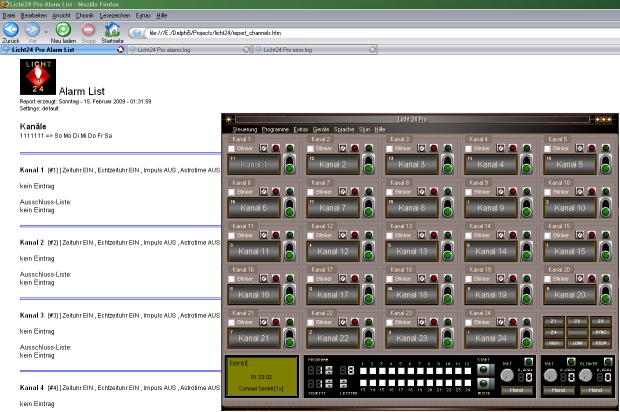
• Autostart / System Boot Legen Sie einfach eine Verknüpfung zur Datei licht24pro.exe im Windows Autostart Ordner an. Bei Startproblemen mit der Seriellen Schnittstelle kann Licht24 Pro mit Parameter STARTDELAY=x gestartet werden (x in Millisekunden Pause). Bsp.: "c:\programme\licht24pro\licht24pro.exe STARTDELAY=10000" macht z.B. eine Pause von 10 Sekunden. Die Gänsefüsschen müssen, wegen dem Leerzeichen beim Parameter, mit angegeben werden! Es ist nun auch Möglich den Autostart direkt im der Licht24 Pro Software zu aktivieren. Einfach im Hauptmenü unter Extras die Option "Autostart on boot" auswählen. Es wird die Windows Registry RUN Sektion benutzt. • Fehlermeldungen: Bei unseren Tests mit diversen Windows Betriebssystem Versionen läuft die Installation und der Start von Licht24 Pro problemlos. Aufgrund der Anzahl der verschiedenen unterstützten Geräte wird meisst ein eigener Treiber für die jeweilige Karte benötigt. Sollten Sie dennoch eine Fehlermeldung erhalten, müssen Sie evtl. die richtigen 32 o. 64 bit Treiber neu installieren. Treiber für Quancom, Deditec und ftd USB Geräte finden Sie im Licht24 Pro Installationsverzeichnis oder beim entsprechenden Hersteller im Internet. • USB zu Seriell Wandler: Um Probleme zu vermeiden empfehlen wir Relaiskarten NICHT mit Wandlern zu betreiben. Eine COM Karte gehört an einen echten COM Anschluss. Steht kein COM Port zur Verfügung rüsten Sie den PC mit einer PCI bzw. PCMCIA COM Karte nach oder wählen gleich eine Relaiskarte mit USB Anschluss. • Joystick als Eingabegerät: 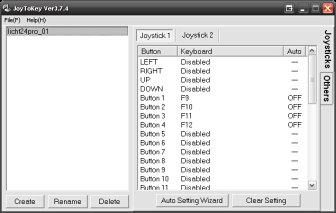 Mit der Software JoyToKey können bestimmte Tastendrücke via Joystick simuliert werden.
Mit der Software JoyToKey können bestimmte Tastendrücke via Joystick simuliert werden.
Im Installationsverzeichnis finden Sie die Anwendung joytokey.exe mit einer Beispielkonfiguration für die Tasten F9, F10, F11 u. F12. Diese Tasten steuern den Programmlauf, z.B. F9 ist Programm Step, F10 ist Programm runter, F11 ist Programm hoch und F12 ist Programm 1 (Reset). 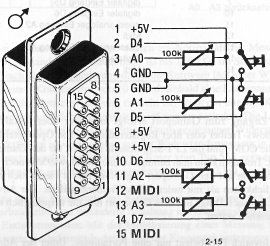 Anschlussbelegung Joyport.
Anschlussbelegung Joyport.
Falls kein Joystickanschluss vorhanden ist kann für wenig Geld (ca.10 EUR) eine PCI Soundkarte nachgerüstet werden, welche dann einen echten 15 pol. Joystickport bietet. • Daten Speicherorte: Die Dateien mit den Einstellungen finden Sie entweder im Licht24 Pro Installationsverzeichnis, normalerweise c:\Licht24Pro oder im c:\ProgramData\bksoft\licht24pro Verzeichnis. Wurde unter Extras als Speicherort "Use COMMON_APPDATA Dir" angewählt, liegen die Dateien im c:\ProgramData\bksoft\licht24pro Verzeichnis. Da das COMMON_APPDATA Verzeichnis ein verstecktes Windows System Verzeichnis ist, müssen Sie evtl. in den Windows Explorer Einstellungen die Ansicht versteckter Dateien und Systemordner aktivieren um das Verzeichnis c:\ProgramData sichtbar zu machen! Programm Einstellungen sind in der Datei "licht24pro.ini" abgespeichert Zeitschaltuhren sind die Dateien "channel1.uhr" bis "channel24.uhr" Ablaufprogramme sind die Dateien "prog1.txt" bis "prog999.txt" Diese Dateien kann und sollte man fär alle Fälle auf USB Stick oder CD sichern. • Backup: Beim Ausführen des Setup Programm, z.B. bei Installation einer neuen Software Version, wird eine Sicherungskopie im COMMON_APPDATA dir (c:\ProgramData\bksoft\licht24pro\backup\{version number}) angelegt. Falls Sie versehentlich etwas löschen finden Sie dort Kopien aller Dateien. • Support: Sollten Sie einen Programmfehler entdecken werden wir dies umgehend beheben. Wir sind auch gerne bereit Ihre Fragen bezüglich Licht24 Pro zu beantworten. Senden Sie dazu einfach eine E-Mail an info@bksoft.de oder benutzen Sie das E-Mail Formular auf unserer Webseite. | |
|
Copyright © by bksoft |